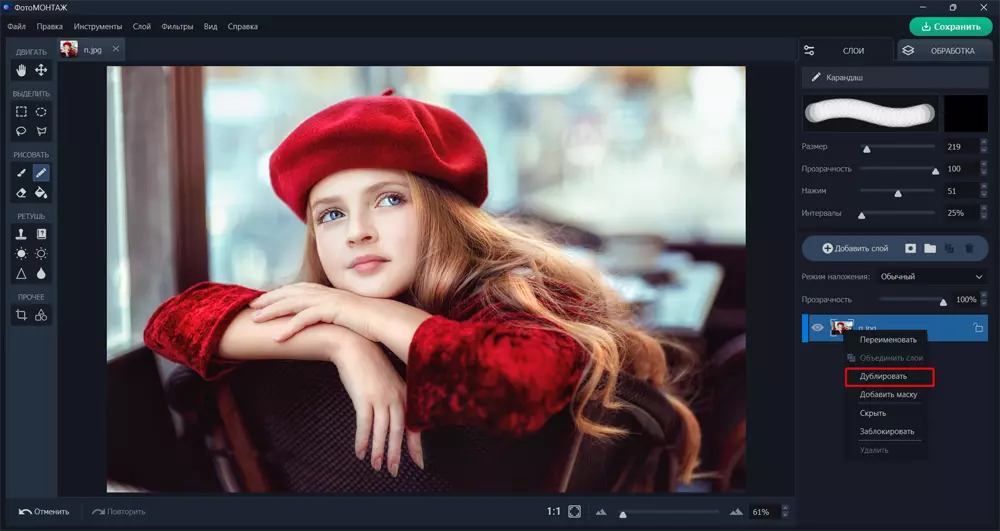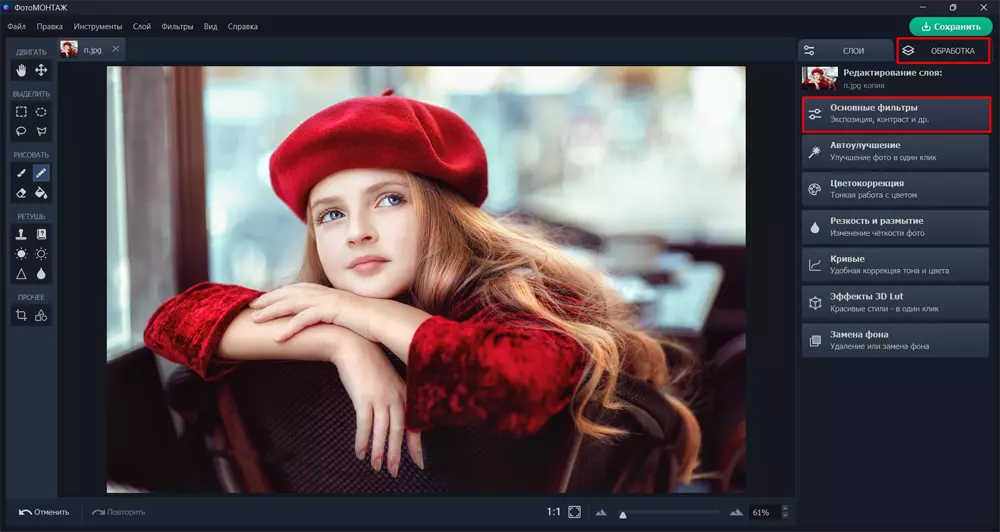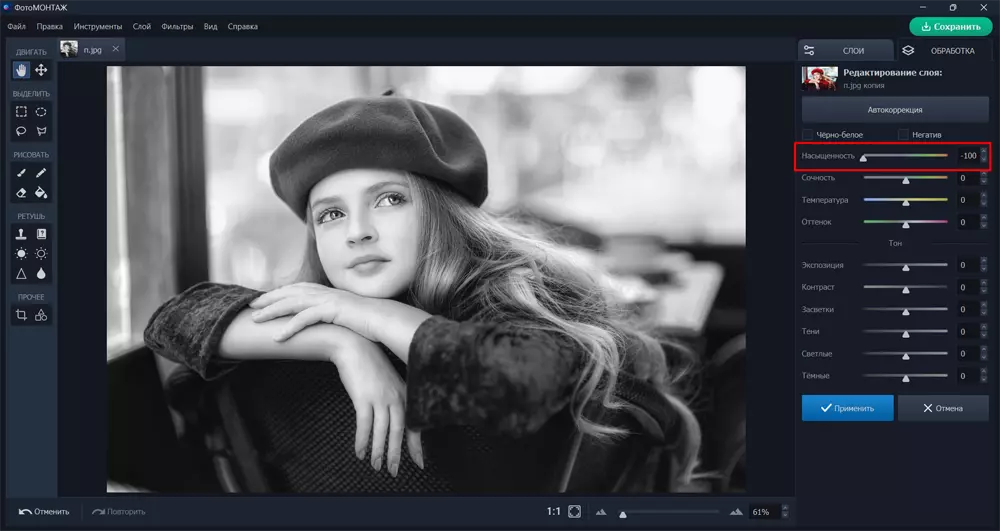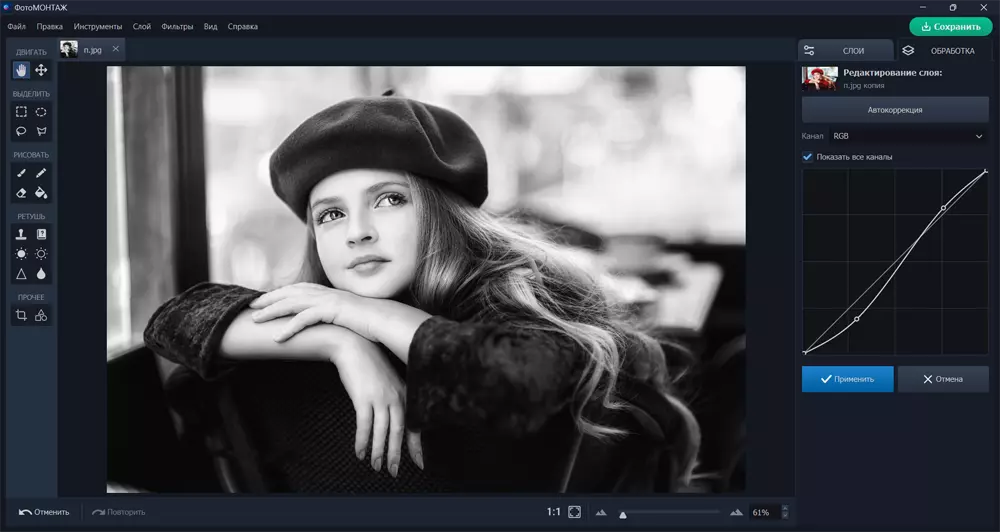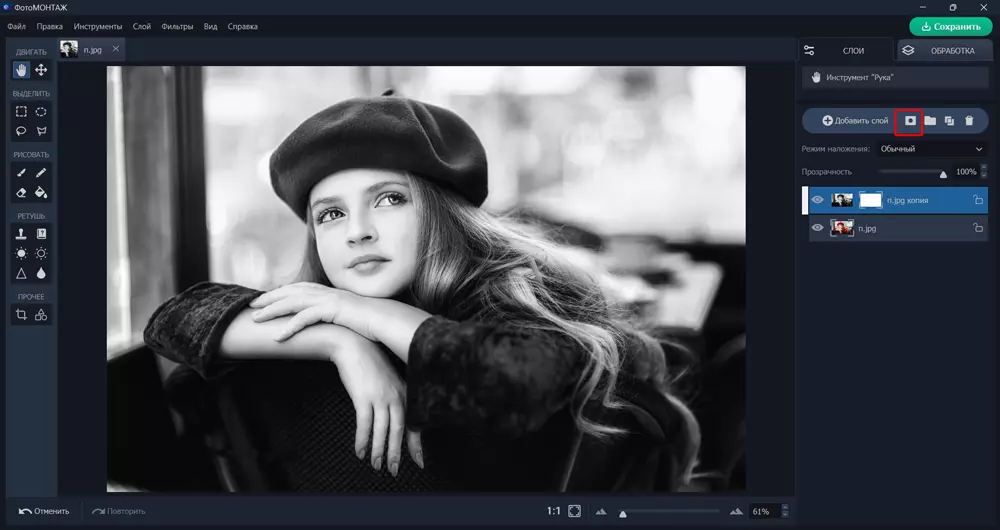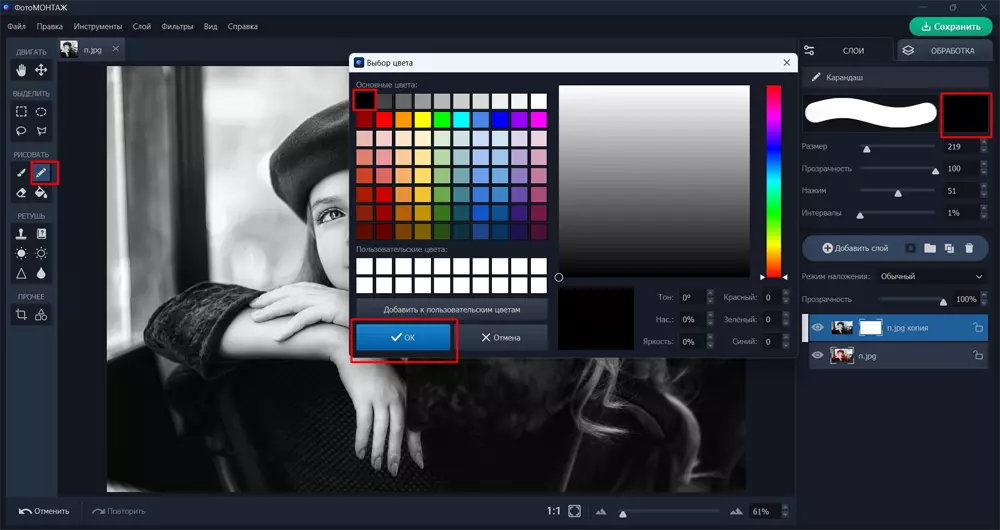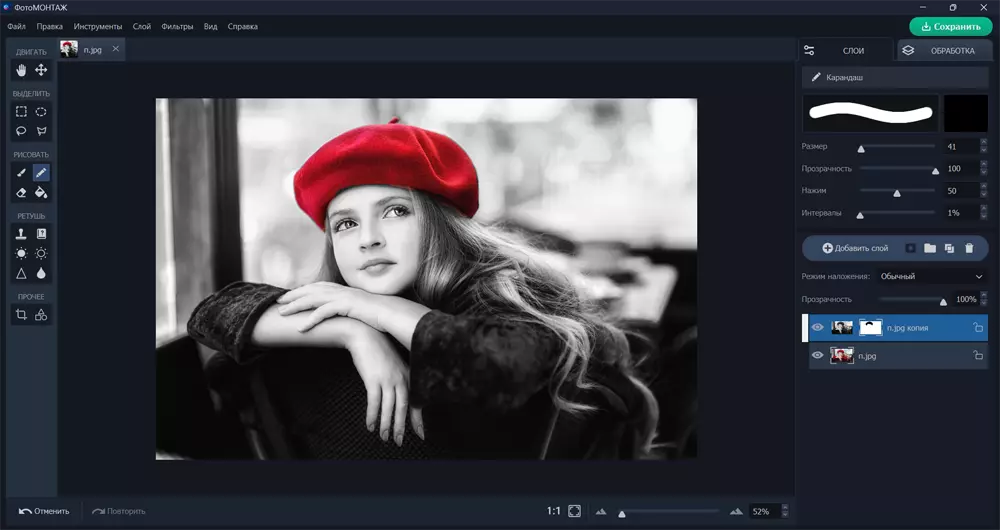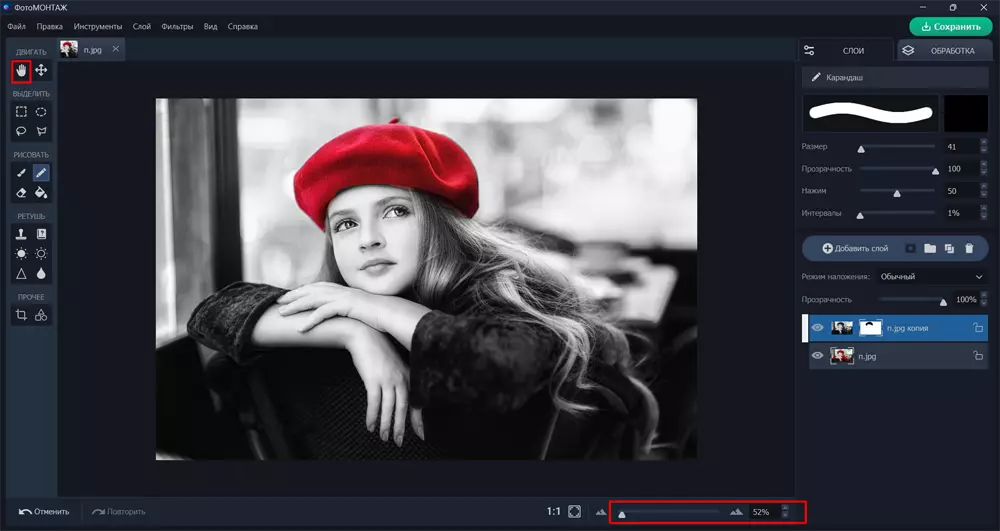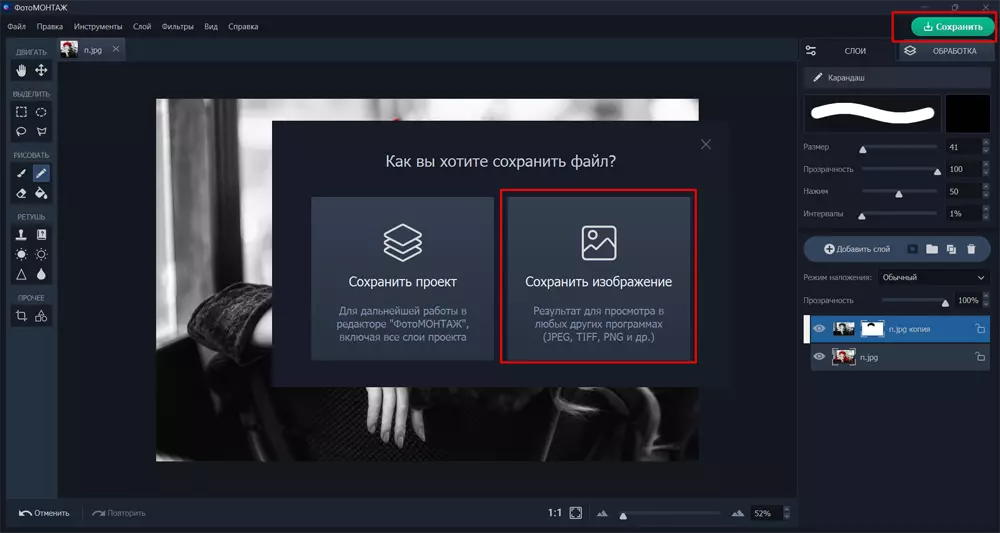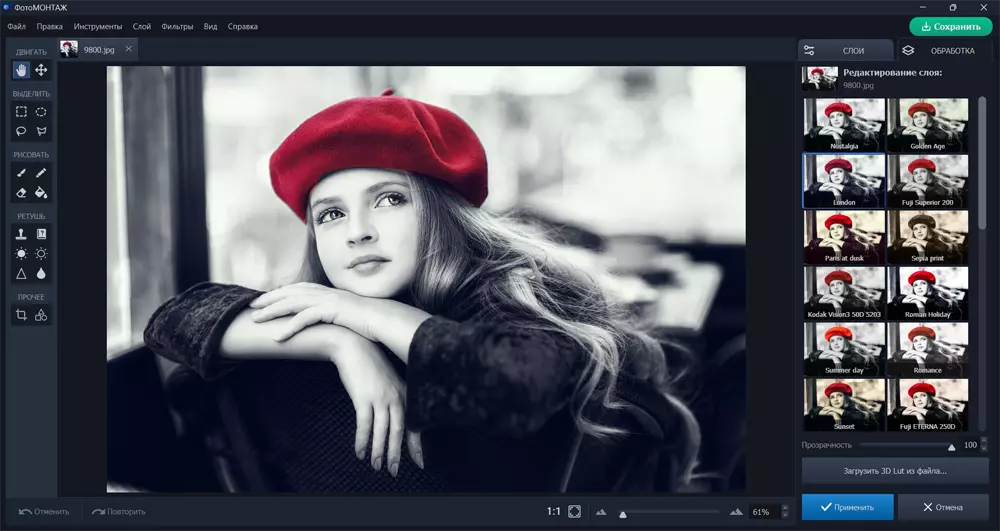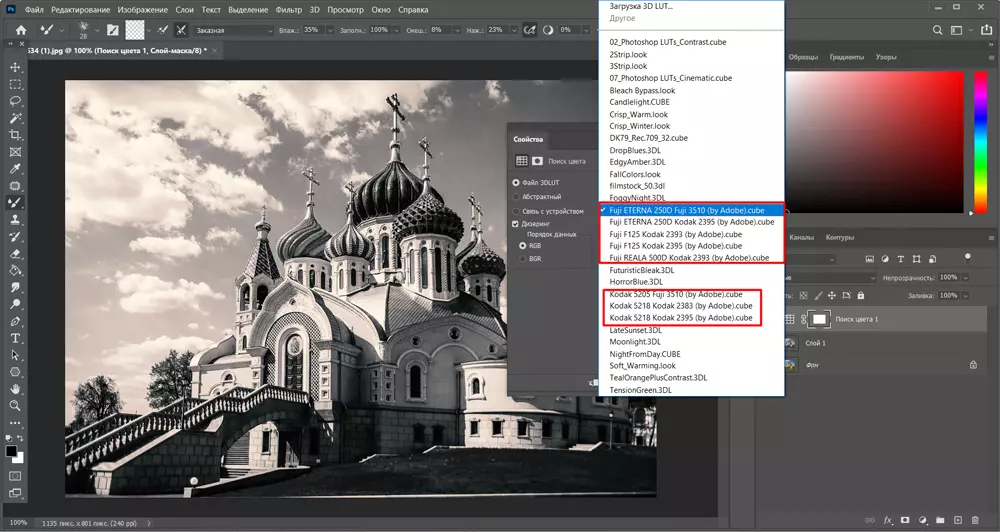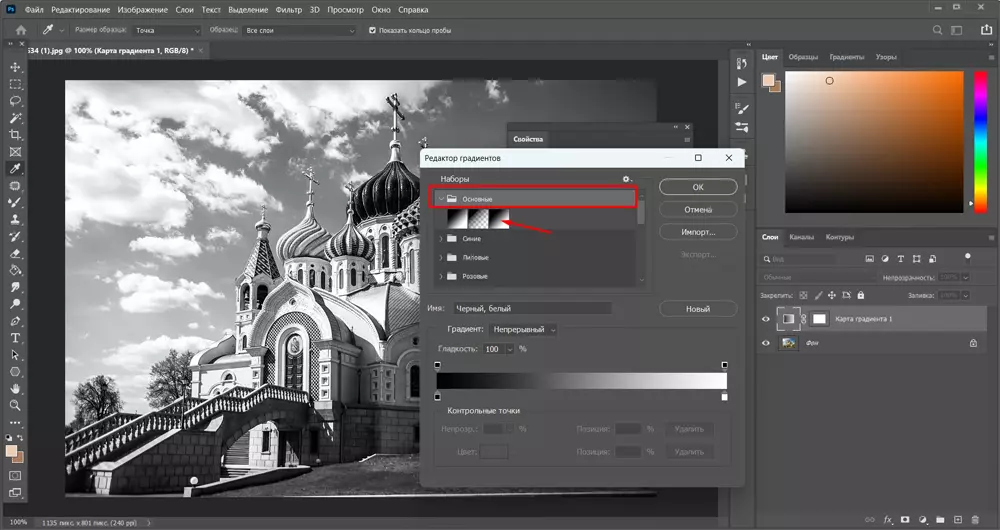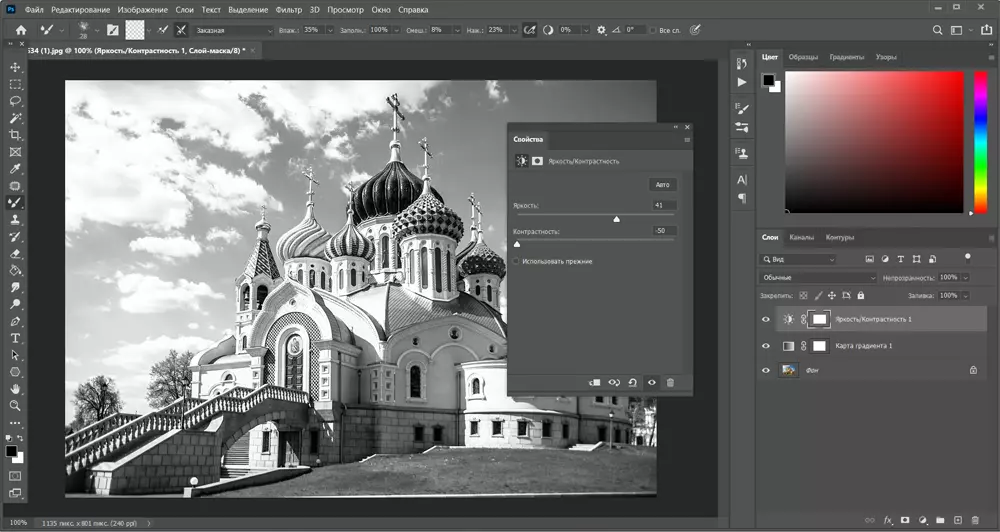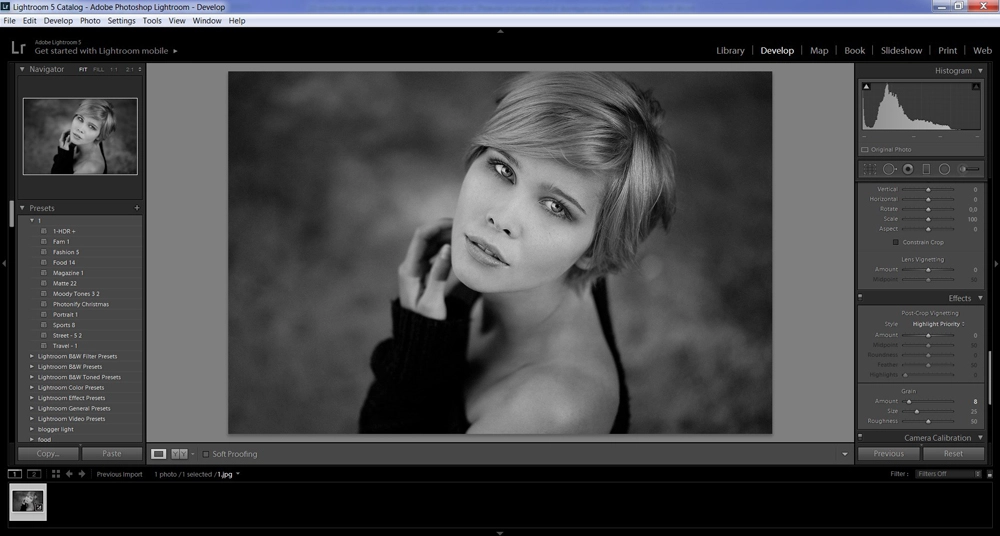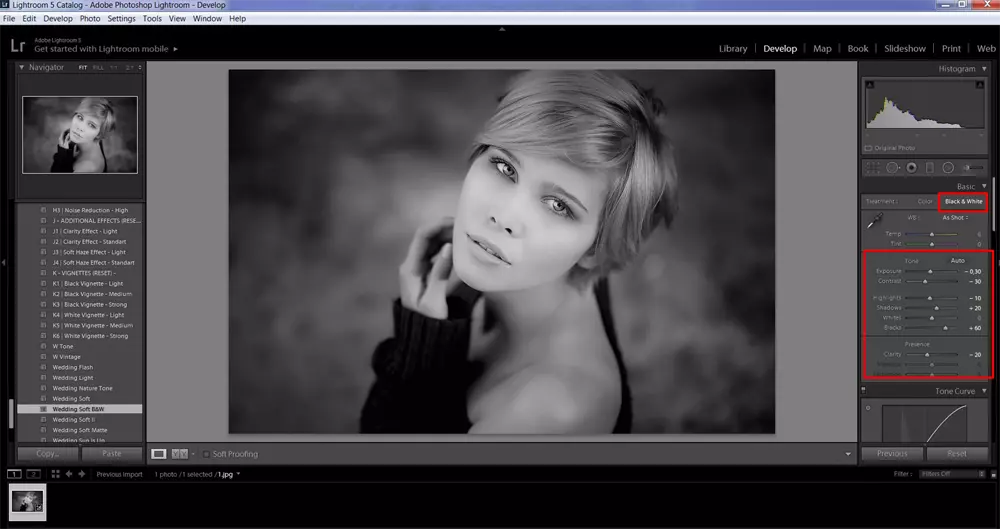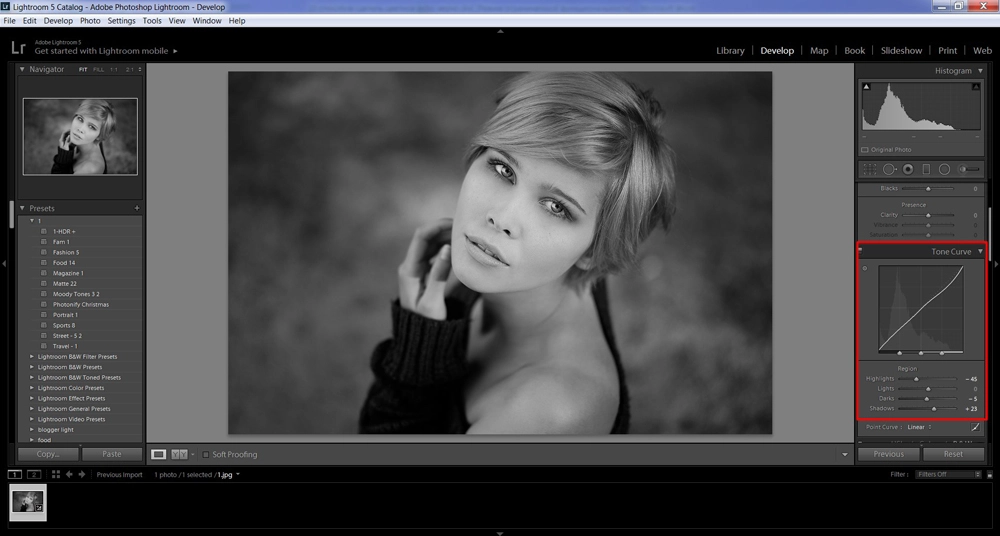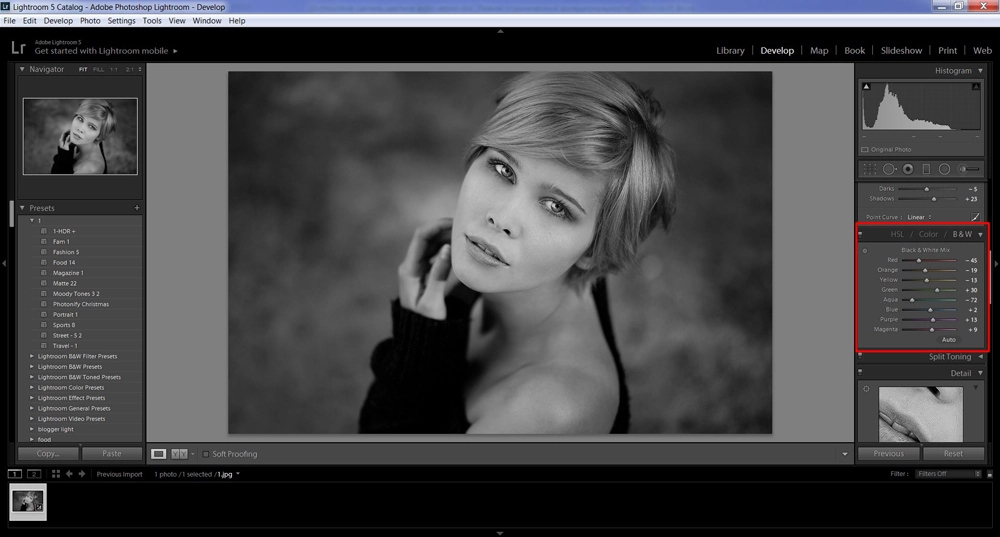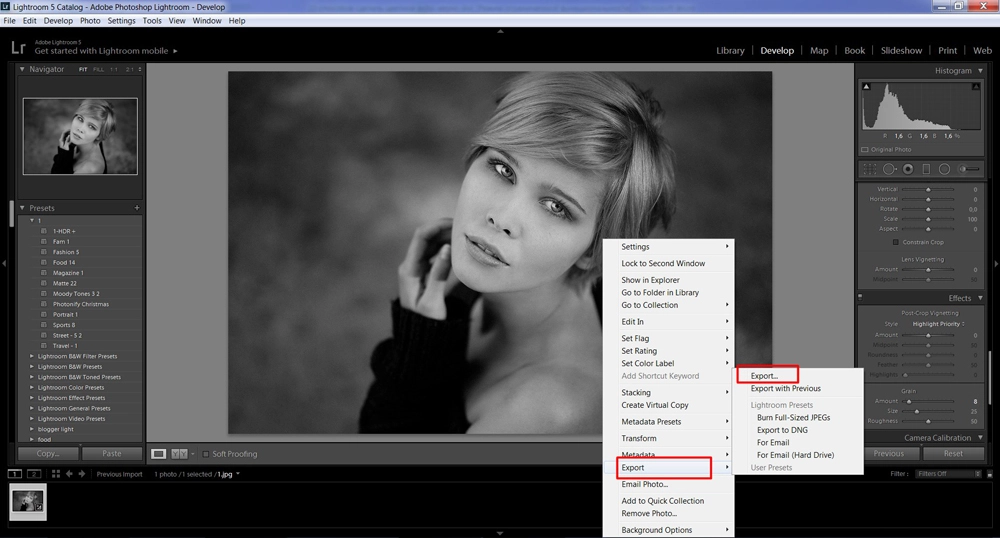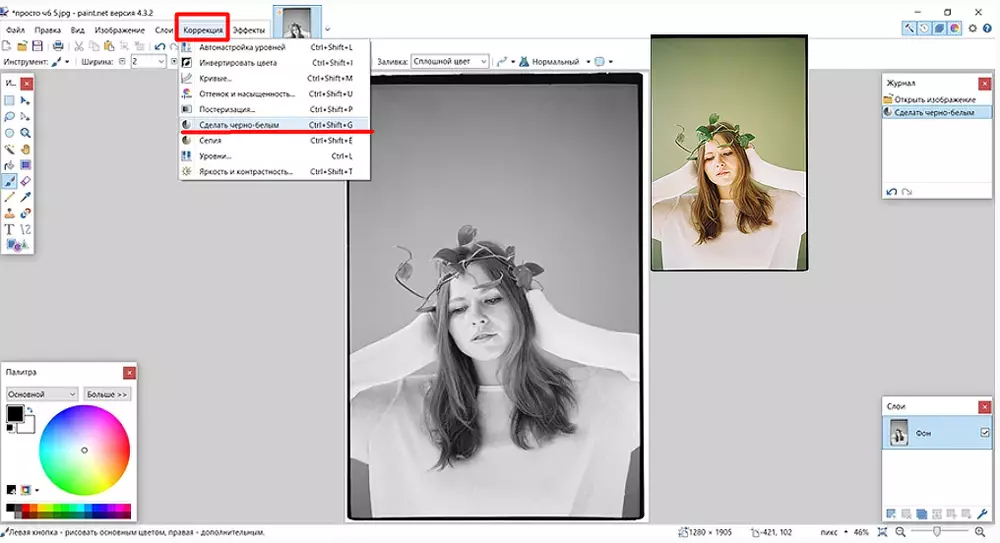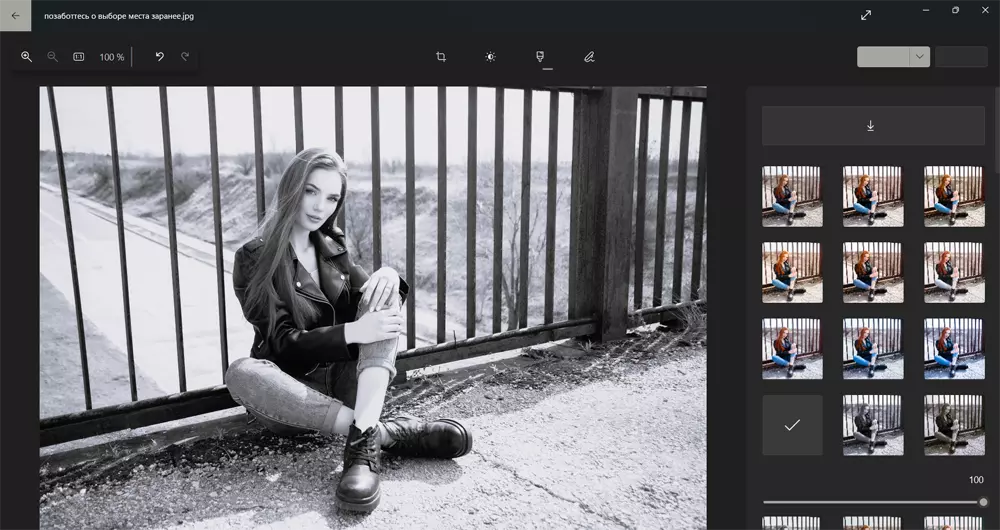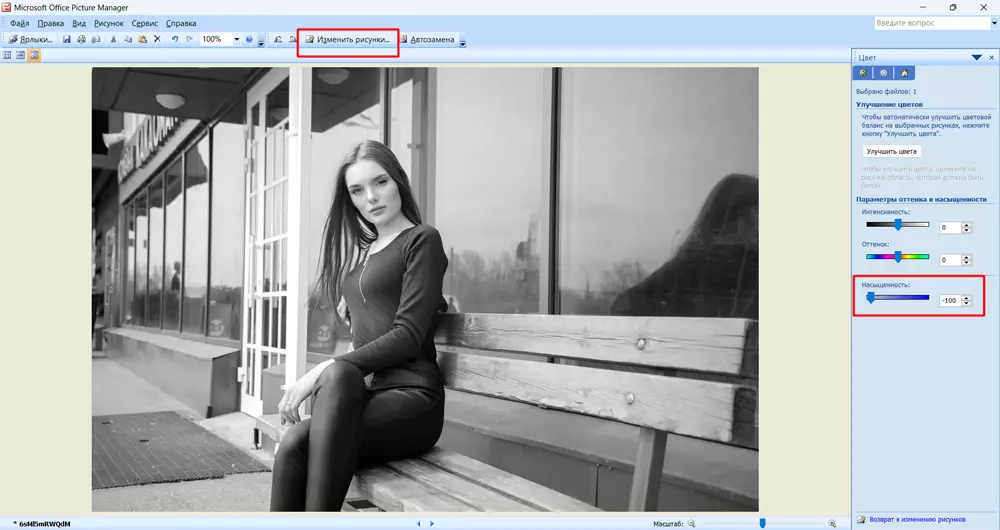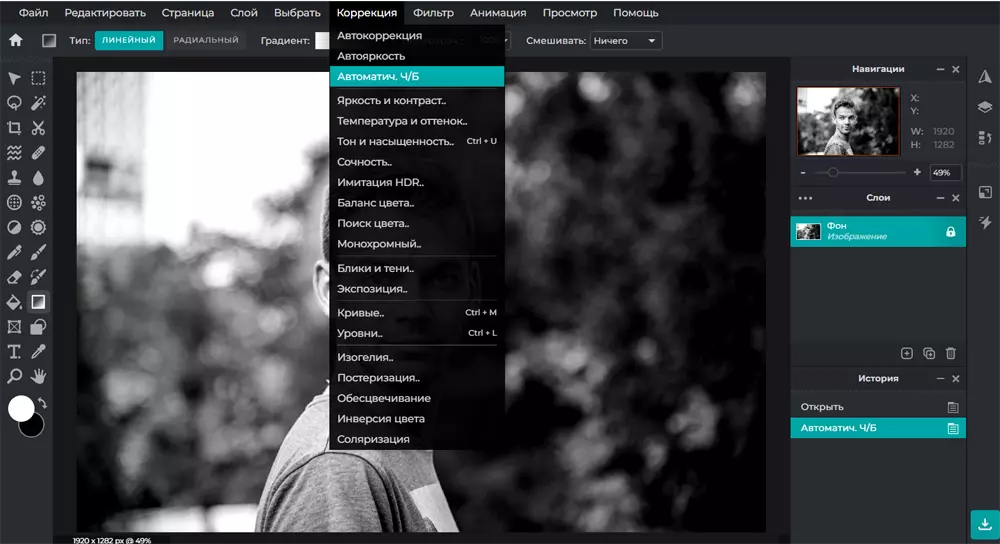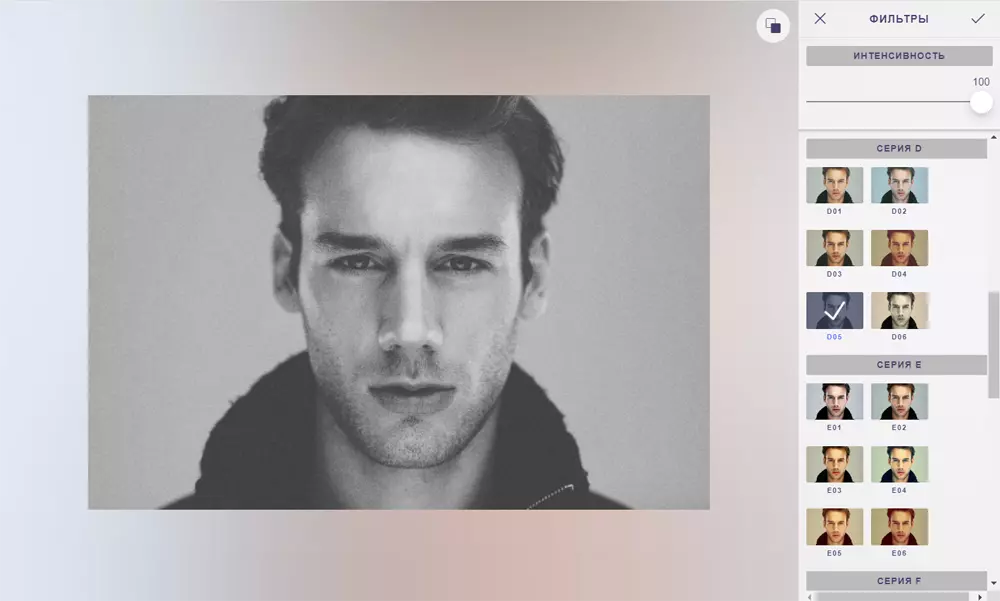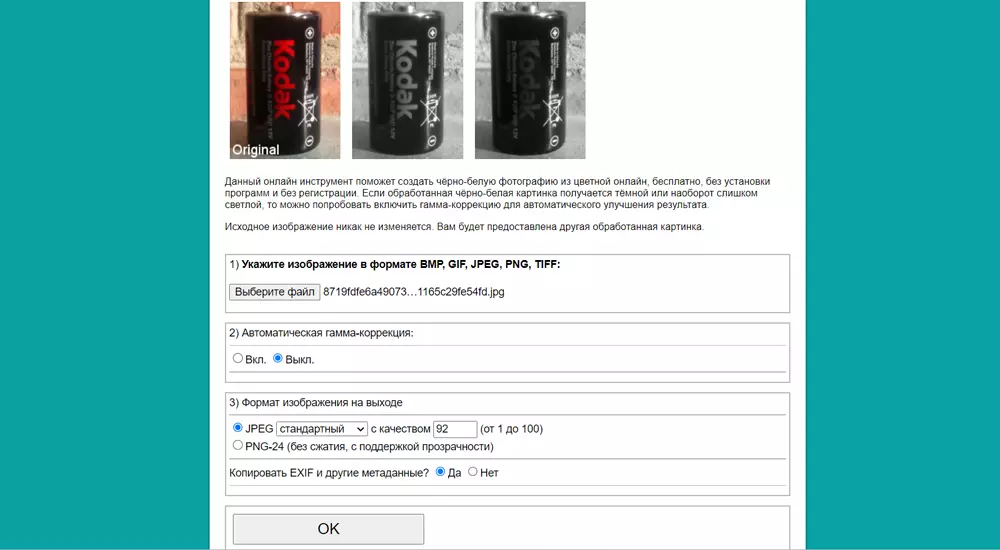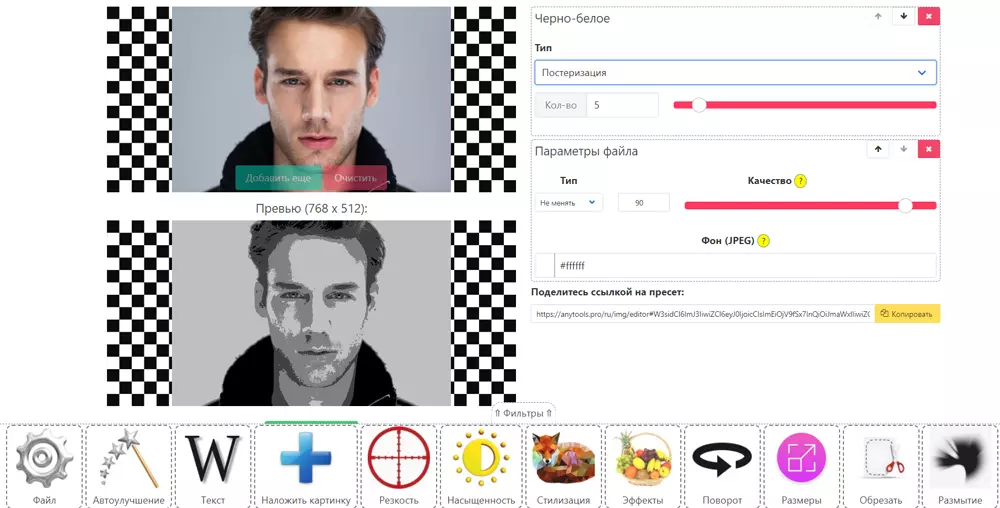10 способов
сделать цветное фото черно-белым
Хотите спасти даже безнадежное фото? Сделайте его черно-белым! Такие снимки исполнены драматизма и художественности, а еще помогают скрыть недочеты: цифровые шумы, размытость. В статье мы рассмотрим, как сделать черно-белое фото из цветного онлайн и на ПК, чтобы вы смогли выбрать самый удобный софт для себя.


Черно-белое фото сделано в программе ФотоМОНТАЖ. Хотите так же?
Скачайте ФотоМОНТАЖ бесплатно.
Выбор редакции

ФотоМОНТАЖ

Приложение «Фотографии»

Pixlr
Как сделать фото черно-белым на ПК
Десктопные программы позволяют качественно обработать фото за счет большого количества инструментов. Поэтому, по возможности, всегда пользуйтесь софтом для ПК.
ФотоМОНТАЖ
Помните, какой мощный визуальный эффект оказала незнакомка в красном платье в фильме «Город грехов»? Вы тоже можете оформить монохромную картинку с цветными элементами, а мы покажем, как это сделать в программе ФотоМОНТАЖ.
Откройте подходящее фото в программе и создайте дубликат слоя. Для этого нажмите на фон правой кнопкой мышки и выберите соответствующий пункт.
Зайдите во вкладку «Обработка» и «Основные фильтры».
Сдвиньте ползунок на шкале «Насыщенность влево» до упора. Зафиксируйте изменения, нажав на кнопку «Применить».
Находясь все в том же разделе «Обработка», откройте вкладку «Кривые». Придайте линии S-образную форму. Это усилит контраст на фотографии.
Вернитесь в «Слои» и добавьте к ч/б слою маску (местоположение см. на скриншоте).
Теперь возьмите кисть и установите для нее черный цвет.
Не забудьте проверить настройки кисти. Важно, чтобы интервал имел значение единицы, а прозрачность была 100-процентной. Размер регулируйте под себя.
Теперь аккуратно протрите берет на девочке, стараясь не вылезать за границы. Если все же ошиблись, установите для кисти белый цвет и закрасьте то, что проявили случайно.
Больше о принципах работы с масками в ФотоМОНТАЖе читайте в нашей статье.
Во время работы вы можете приближать и отдалять изображение, используя шкалу масштабирования внизу экрана, а также инструмент перемещения в виде ладошки в левой части рабочего окна.
Когда работа будет закончена, сохраните результат на ПК.
И совсем несложно, правда? А сделав фото черно-белым, вы можете еще добавить к нему интересный художественный фильтр, открыв в меню «Фильтры» – «Эффекты 3D Lut».
- Убрать различные дефекты: прыщи, морщины, царапины, пятна.
- Исправить баланс белого.
- Скорректировать света и тени на фото.
- Заменить фон.
- Удалить лишних людей из кадра.
- Использовать функцию автоулучшения.
- Сделать цветокоррекцию.
- Создать сложную манипуляцию с помощью слоев, масок и режимов наложения.
- Наложить эффекты: атмосферные осадки, блики, засветки и т.д.
Photoshop
Для Фотошопа существует много инструкций, как сделать картинку черно-белой. Благодаря обилию инструментов возможны десятки комбинаций, которые все время будут приводить к самым разным результатам. Но мы остановимся на самых простых, которые под силу повторить даже «чайнику».
Способ 1.
Дублируйте фон (Ctrl+J) и обесцветьте копию (Ctrl+Shift+U).
Откройте опцию «Поиск цвета». Здесь собраны луты для быстрого преображения снимка. В том числе имеются готовые сценарии для стилизации изображения под пленку.
Выберите любой и примените его.
Способ 2.
Создайте корректирующий слой «Карта градиента». Она там же, где «прячутся» луты.
Выберите черно-белый градиент, если он не установлен по умолчанию.
Пройдите по пути «Слой» – «Новый корректирующий слой» – «Яркость/Контрастность». Повысьте яркость картинки, а контраст снизьте. Также вы можете воспользоваться другими инструментами («Кривые», «Уровни», «Черно-белое», «Экспозиция»), чтобы влиять на светлые и темные участки фото.
Lightroom
Самый обожаемый софт дилетантов. Почему? Потому что Лайтрум – это родитель пресетов. Зачем что-то делать руками, если можно нажать на кнопочку, и фото преобразится за секунду? Тем более что бесплатных пресетов в сети – пруд-пруди.
Мы же рассмотрим, как сделать чб фото двумя способами: вручную и с помощью фильтра.
Способ 1.
Импортируйте снимок в программу. Поскольку Лайтрум создавал большой оригинал, открыть в программе снимок не так-то просто. Описываем процедуру импорта отдельно.
С правой стороны вы увидите папку Presets. В программе есть стандартные скрипты, но их коллекцию всегда можно пополнить.
Кликните правой кнопкой мыши в окне Presets и выберите Import. Укажите файл скачанного заранее пресета, и он добавится.
Теперь давайте посмотрим, как сделать картинку черно-белой, используя специальный программный модуль для работы с обесцвеченными снимками.
Способ 2.
С левой стороны на панели инструментов выберите опцию Black and White.
Снимок сразу обесцветится. Чтобы придать ему бОльшей выразительности, используйте инструменты из списка ниже.
Например, усильте контраст, передвинув ползунок на соответствующей шкале. Добавьте зерна для художественного эффекта.
Если любите имитацию пленки, поработайте с кривой. Поднимите точку черного и опустите точку белого.
Для усиления или ослабление светов и теней поработайте с красным и желтым каналами.
Чтобы сохранить результат, нажмите правой кнопкой мышки в любом месте на снимке и выберите пункт Export. Укажите папку для сохранения и вновь подтвердите экспорт.
Paint.net
Не перепутайте с обычным Пэйнтом, где как раз не преобразовать цветной снимок в ч/б.
Процедура очень проста.
- Загрузите файл в программу и зайдите в раздел «Коррекция».
- Выберите специальный пункт, предназначенный для обесцвечивания.
- Сохраните результат на компьютер, используя комбинацию клавиш Ctrl + Shift + S.
Приложение «Фотографии»
Это встроенный просмотрщик фото, который появился в версии ОС Windows 10 и 11. Вы тоже его ненавидите и безуспешно пытаетесь вернуться к старому средству просмотра? Не отчаивайтесь и постарайтесь извлечь хоть какую-то выгоду из апгрейда. Сейчас мы покажем, как сделать изображение черно-белым в этой горе-программе.
- Откройте фото и посмотрите вверх, где значками отмечены опции, применимые к изображению. Вам нужна самая первая.
- Откроется окно коррекции, где вновь нужно выбрать значок – третий по счету.
- В разделе собраны фильтры для художественной обработки, в том числе черно-белые пресеты. Их можно ослаблять, уменьшая значение силы на единственной шкале. Так исходные цвета проявятся, и появится легкая тонировка.
- Для сохранения фотографии нажмите на кнопку в правом верхнем углу экрана и выберите директорию для хранения.
Microsoft Office Picture Manager
Еще одно приложение, которое входит в стандартный пакет от «Майкрософт».
- Нажмите на картинку правой кнопкой мышки, найдите пункт «Открыть с помощью» и выберите из списка предложенных программ Picture Manager.
- Зайдите во вкладку «Изменить рисунки».
- С правой стороны увидите средства, с их помощью можно корректировать снимок.
- Вам понадобится пункт «Цвет». На шкале «Насыщенность» сместите ползунок влево на максимум.
Строго говоря, фото перевелось в градации серого, а не в ч/б. Но зато обесцветили мы его средствами ПК, без скачивания дополнительных программ.
Как сделать фото черно-белым онлайн
Веб-сервисы отличаются примитивностью. С одной стороны вы быстро разберетесь, как сделать цветное фото черно-белым онлайн бесплатно, с другой – у вас не будет возможности усовершенствовать обработку. Старайтесь выбирать сайты, предоставляющие хотя бы минимум инструментов для ручной корректировки, а не те, где вся работа сводится к щелчку. Последние обычно показывают неважный результат.
Pixlr
- Откройте редактор фотографий Pixlr E и загрузите в него изображение.
- Зайдите во вкладку «Коррекция» и выберите из выпадающего списка пункт «Автоматич. Ч/Б».
- Затем в этой же вкладке активируйте инструмент «Яркость и контраст», чтобы сделать снимок выразительнее.
Fotostars
- Откройте Fotostars, справа на панели инструментов зайдите в раздел «Фильтры».
- Просмотрите коллекцию и выберите понравившийся черно-белый вариант.
- Нажмите на галочку в правом верхнем углу рабочего окна, и фильтр применится.
Либо:
- Откройте вкладку «Коррекция» – «Насыщенность» и сдвиньте ползунок на шкале влево до «минус 100».
IMGonline
- Зайдите на сервис IMGonline и переключитесь в раздел «Эффекты».
- Отыщите нужный фильтр и перейдите по гиперссылке, чтобы открыть рабочее окно фильтра.
- Внимательно изучите инструкцию, как сделать фотографию черно-белой онлайн.
- Загрузите картинку в соответствующий раздел и укажите, какой формат хотите видеть на выходе (JPG/PNG).
- Нажмите «Ок» и скачайте готовое изображение на компьютер.
Anytools
Зайдите на сайт по этой ссылке и сразу попадете на страницу конвертера.
- Загрузите в окошко одну или несколько фотографий.
- Справа укажите тип преобразования: оттенки серого, монохром, пастеризация.
- В нижней части окошка сразу же будет показано итоговое фото.
- Скачайте результат через зеленую кнопку, находящуюся под фотографией.
Выводы нашего эксперта
Если не принимать во внимание сложные редакторы, такие как Photoshop и Lightroom, удобнее всего работать в ФотоМОНТАЖе. В нем сбалансирована простота управления и хороший функционал. Так что у новичков не возникнет трудностей, а пользователи среднего уровня легко освоятся.